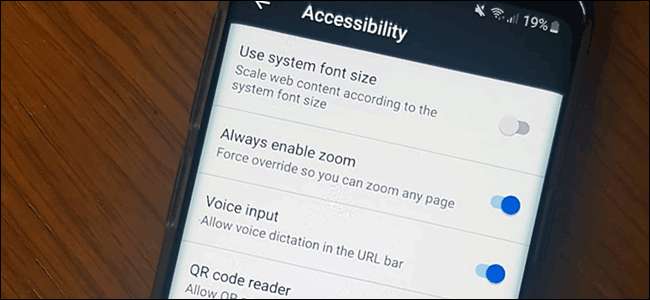
Dacă nu reușiți să citiți textul pe paginile web, poate fi necesar să măriți. Din păcate, nu toate site-urile web permit acest lucru. Din fericire, vă puteți forța browserul web să mărească pe anumite site-uri web, dacă aveți nevoie.
Atât Chrome cât și Firefox pe Android vă permit să forțați zoomul datorită funcțiilor de accesibilitate încorporate incluse în ambele browsere. De asemenea, puteți utiliza funcțiile de accesibilitate încorporate ale Android pentru a mări dimensiunea generală a textului sau pentru a vă mări ecranul.
Activați Forțați zoomul în Chrome pe Android
Google Chrome este browserul implicit pe majoritatea dispozitivelor Android. Pentru a activa zoomul forțat în Chrome, deschideți aplicația de pe dispozitivul dvs. Android, apoi atingeți pictograma meniului elipsă verticală din dreapta sus.
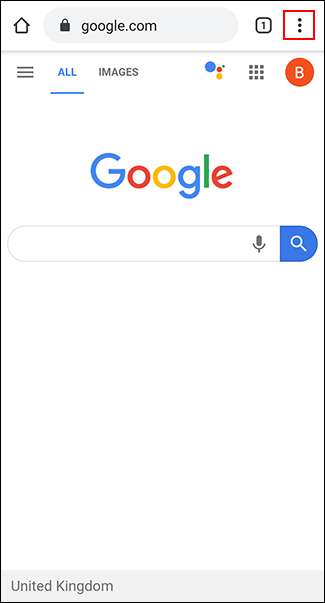
În meniul derulant, atingeți opțiunea „Setări”.
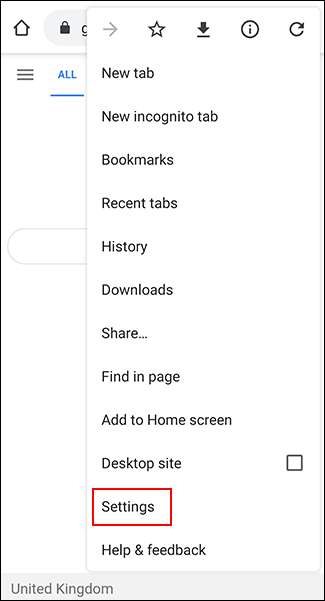
În meniul „Setări”, derulați în jos și atingeți „Accesibilitate” pentru a accesa meniul de accesibilități Chrome.
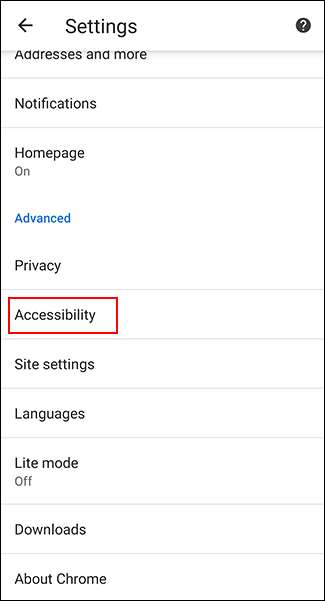
Atingeți caseta de selectare „Forțați activarea zoomului” pentru a o activa. De asemenea, puteți modifica glisorul „Scalare text” pentru a mări dimensiunea generală a textului pe orice pagini web, dacă preferați.
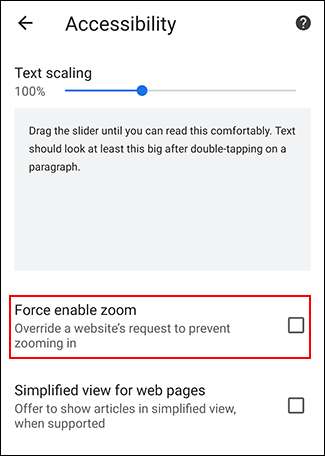
Cu „Forțați activarea zoomului” activat, Chrome vă va permite acum să măriți pe orice site web, inclusiv pe orice site care restricționează zoomul. Pentru a mări, folosiți degetele pentru a ciupi interiorul ecranului.
Activați Forțarea Zoom în Firefox pe Android
Firefox este un browser alternativ popular pe Android și, la fel ca Google Chrome, vă permite, de asemenea, să ocoliți restricțiile de zoom pentru a vă permite să măriți orice pagină web.
Începeți prin a deschide aplicația Firefox pe dispozitivul dvs. Android și apoi atingeți pictograma meniului elipsă verticală din dreapta sus.
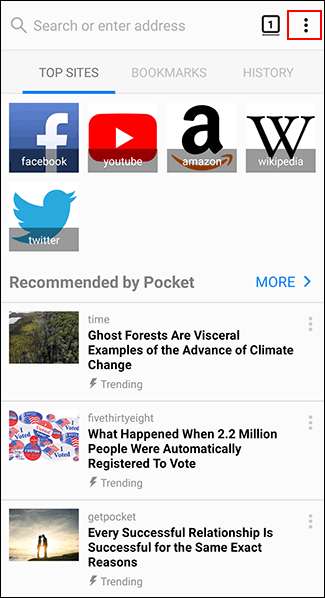
Din meniul derulant, atingeți „Setări” pentru a accesa meniul de setări Firefox.
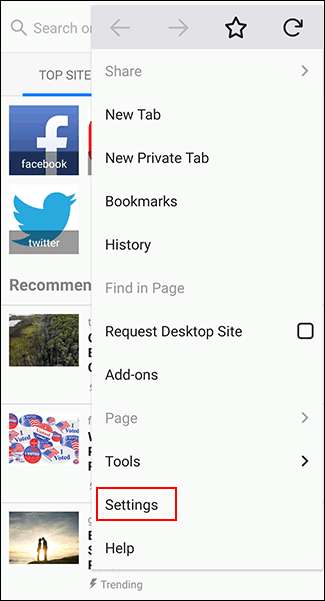
De aici, atingeți „Accesibilitate” pentru a accesa meniul de accesibilitate al Firefox.
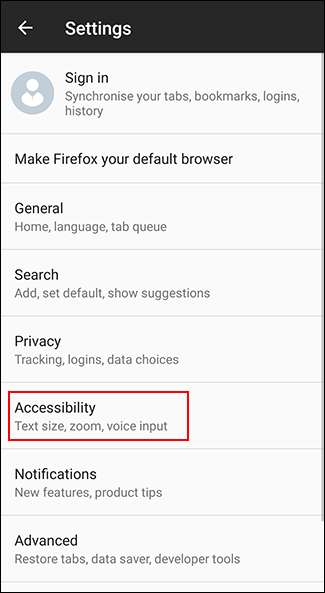
Atingeți comutatorul de lângă opțiunea „Activați întotdeauna zoomul” pentru a o activa.
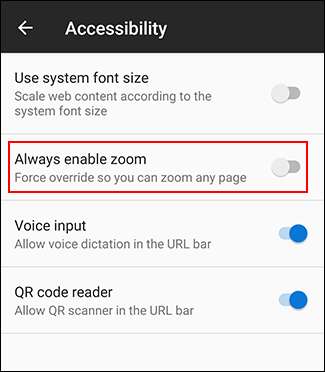
După ce ați activat funcția, puteți testa zoomul forțat pe orice site web care o blochează. Cu „Enable Always Zoom activat” activat, Firefox va ignora întotdeauna solicitarea de a preveni zoom-ul.
La fel ca în Chrome, folosiți degetele pentru a ciupi interiorul ecranului pentru a mări folosind Firefox pe Android.
Creșterea dimensiunii textului și activarea măririi ecranului pe Android
Android are altele opțiuni de accesibilitate pentru utilizatori puteți utiliza pentru a ușura citirea textului mic pe site-uri web. Mărirea ecranului vă permite să măriți dimensiunea oricărui text afișat pe dispozitivul dvs. Android. De asemenea, puteți utiliza mărirea ecranului pentru a mări rapid orice aplicație de pe ecran.
LEGATE DE: Cum să schimbați dimensiunea textului, pictogramelor și multe altele în Android
Din cauza Problemă de fragmentare Android , acești pași pot varia, în funcție de producătorul dispozitivului și de versiunea Android. Acești pași au fost testați pe un dispozitiv Samsung care rulează Android 9 Pie.
Începeți accesând setările dispozitivului din sertarul aplicației sau glisând în jos pentru a accesa umbra de notificare și atingând pictograma roată din colțul din dreapta sus.
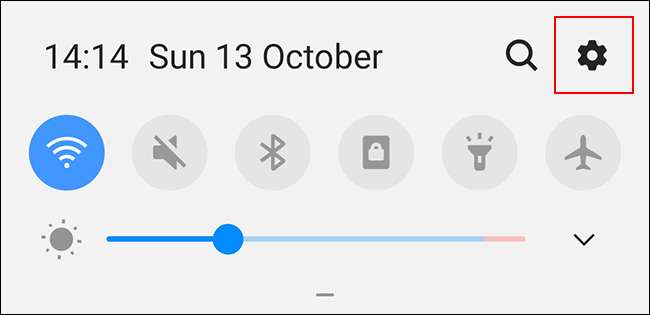
În meniul de setări al dispozitivului Android, atingeți „Accesibilitate” pentru a accesa meniul Accesibilități Android.
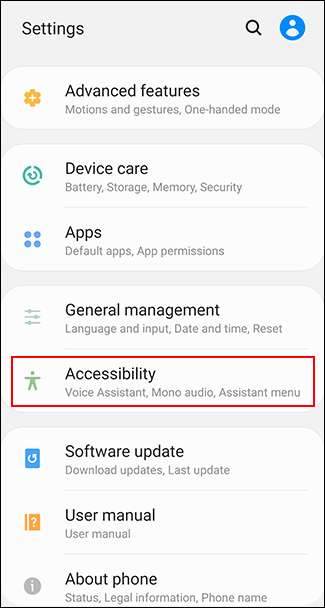
Creșterea dimensiunii textului ecranului
Va trebui să activați o caracteristică de vizibilitate în meniul „Accesibilitate” pentru a mări dimensiunea textului ecranului.
Meniul „Accesibilitate” ar putea arăta diferit, în funcție de dispozitiv și de versiunea Android. Proprietarii dispozitivelor Samsung ar trebui să atingă „Îmbunătățiri vizibilitate”. Alți proprietari de dispozitive Android ar trebui să atingă meniul „Dimensiune afișare”.

În meniul „Îmbunătățiri vizibilitate” de pe dispozitivele Samsung, atingeți butonul „Zoom ecran”.
Alți proprietari de dispozitive Android pot sări peste acest pas.
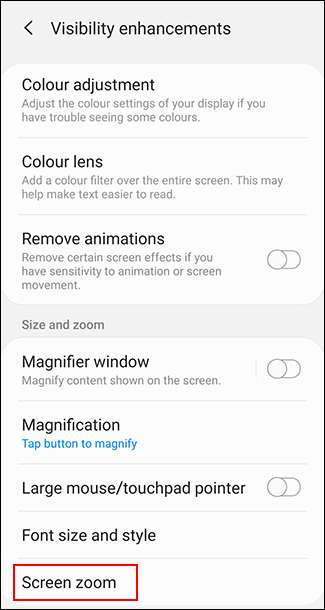
Folosind degetul, mutați glisorul din partea de jos a ecranului spre dreapta pentru a mări dimensiunea textului.
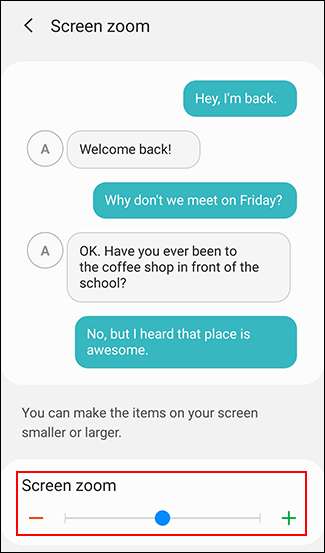
Acest lucru va mări dimensiunea textului de pe dispozitivul dvs., inclusiv textul afișat pe site-urile web din browserul web ales, facilitând citirea.
Activarea măririi ecranului
De asemenea, puteți activa mărirea ecranului ca alternativă la metoda de zoom a ecranului. Aceasta vă permite să atingeți un buton (sau să atingeți triplu ecranul) pentru a mări orice aplicație pe care o utilizați, inclusiv browserul web ales.
În meniul „Accesibilitate”, proprietarii Samsung ar trebui să atingă opțiunea „Îmbunătățiri vizibilitate”. În schimb, alți proprietari de dispozitive Android ar trebui să atingă „Mărire”.

În meniul Samsung „Îmbunătățiri vizibilitate”, atingeți „Mărire”. Proprietarii cu alte dispozitive Android pot sări peste această etapă.
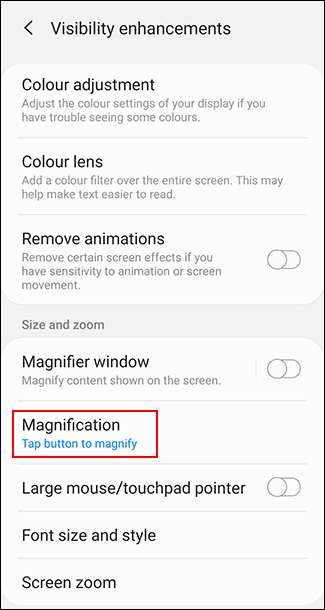
Alegeți „Atingeți butonul pentru a mări” pe dispozitivele Samsung sau „Măriți cu comanda rapidă” pe alte dispozitive Android.
De asemenea, puteți alege opțiunea de atingere triplă, dacă preferați.
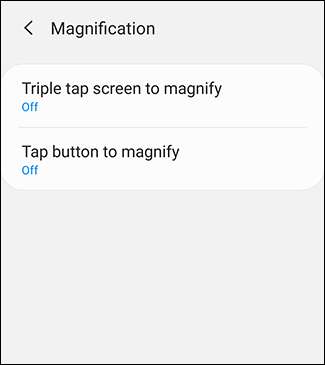
Activați fie metodele de mărire prin atingere triplă, fie metodele de comandă rapidă prin mărire, atingând comutarea la „Activat” din meniurile respective.
De asemenea, puteți activa ambele opțiuni, dacă doriți.
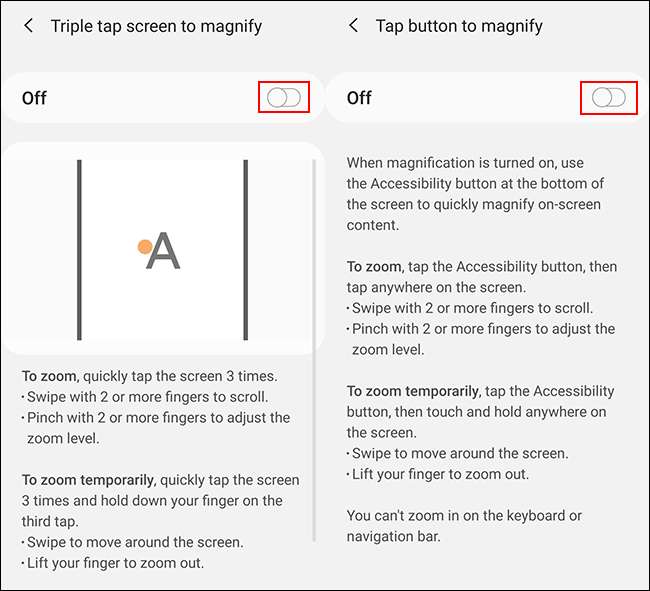
Odată ce mărirea ecranului este activată, comutați la browserul web Android. Fie atingeți pictograma de accesibilitate din bara de navigare din partea de jos, fie atingeți triplu ecranul, în funcție de metoda pe care ați activat-o.
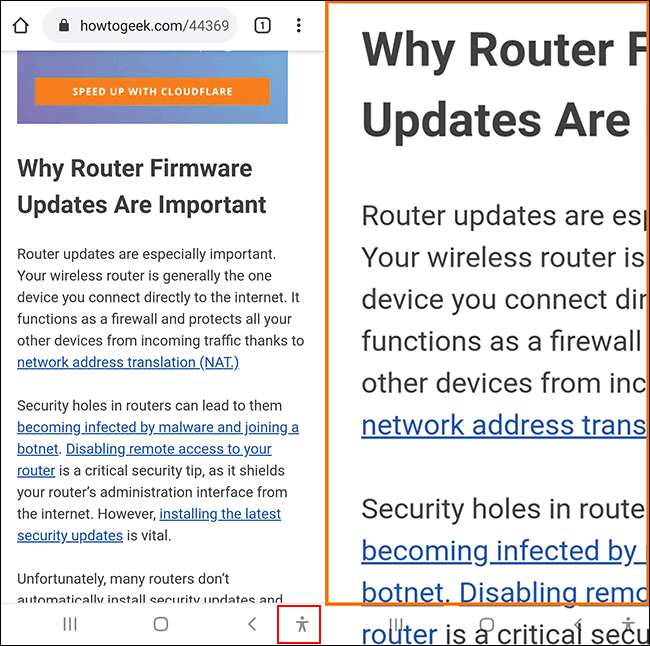
Apoi puteți folosi degetul pentru a vă deplasa în jurul ecranului mărit. Atingeți triplu ecranul sau apăsați din nou butonul de accesibilitate pentru a-l reveni la normal.







